Excel ile çalışmak başlangıçta bir zorluk oluşturabilir, özellikle referanslar konusunda. Referanslar, farklı hücrelerden veri almayı ve hesaplamalar yapmayı sağlayan temel öğelerdir. Bu kılavuz, sana hücre referanslarının temellerini öğretecek ve Excel'de göreceli hücre referanslarıyla nasıl etkili bir şekilde çalışabileceğini adım adım açıklayacaktır.
En Önemli Bilgiler
- Referanslar, farklı hücrelerden gelen değerleri birleştirmeyi sağlar.
- Görece hücre referansı kopyalandığında otomatik olarak uyarlanır.
- Referansların anlaşılması, Excel'de doğru hesaplamalar için önemlidir.
Adım Adım Kılavuz
1. Hücre Referanslarına Giriş
Excel'de referansların önemini anlamak için, hesaplamalar için vazgeçilmez olduklarını bilmek önemlidir. Hazır bir Excel belgesinde farklı içeriklere sahip hücrelere veri gireceksiniz. Örneğin: Bir bilgisayar kurulumu için Monitör, Fare ve Klavye değerleri.
2. Basit Referanslar Oluşturma
Bir hücrede = eşittir işaretini girmeye başlayarak başlarsın. Bu, Excel'e başka bir hücreye referans oluşturmak istediğini bildirir. Kullanmak istediğin değeri içeren hücreye tıkla. Bizim durumumuzda, bu bilgisayarın hücresi olacaktır.
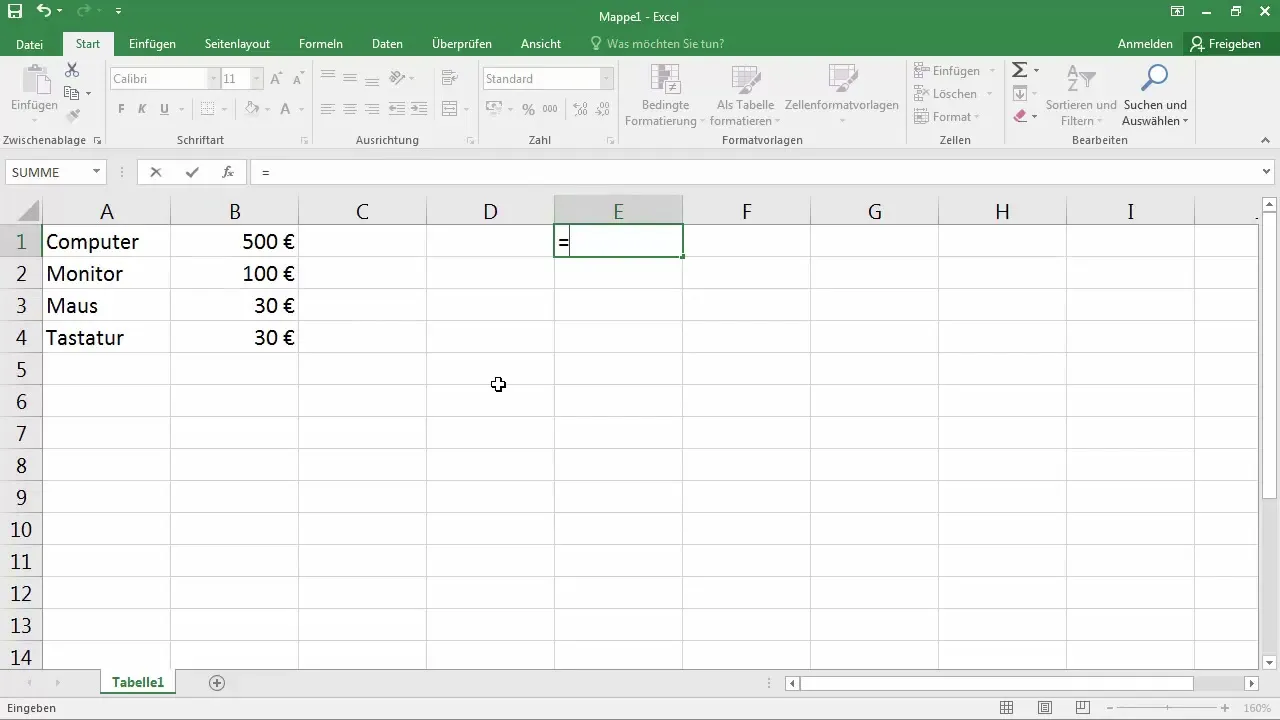
3. Hücre Referansını Tanıma
Referansı oluşturduktan sonra, üst düzenleme çubuğunda =A1 yazdığını görebilirsin. Bu, söz konusu hücrenin içeriğinin doğrudan girilmediğini, ancak A1 hücresinden alındığını gösterir.
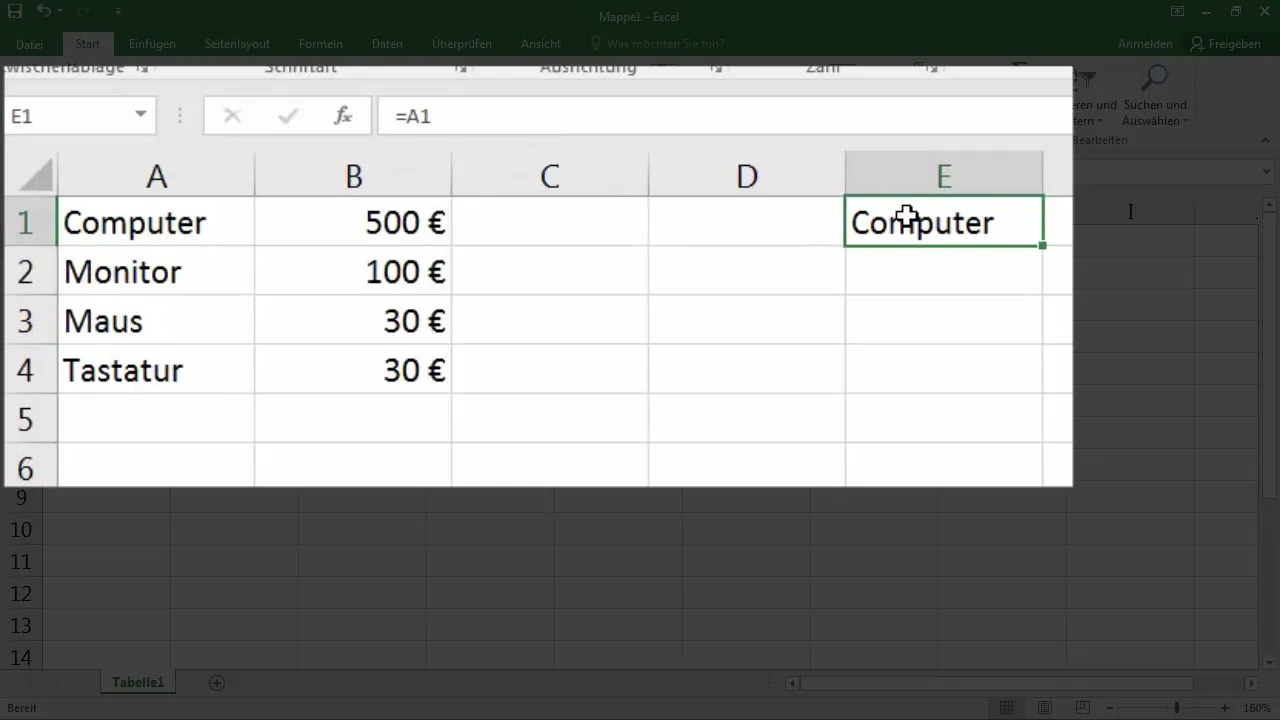
4. Hücre İçeriklerinde Değişiklik Yapma
A1 hücresinin içeriğini değiştirerek, örneğin "PC" yazarak değişiklik yap. A1'e referans veren hücrenin içeriğinin otomatik olarak değiştiğini göreceksin. Bu göreceli referansın işleyiş prensibidir – Excel, değerleri tutarlı tutmak için otomatik olarak günceller.
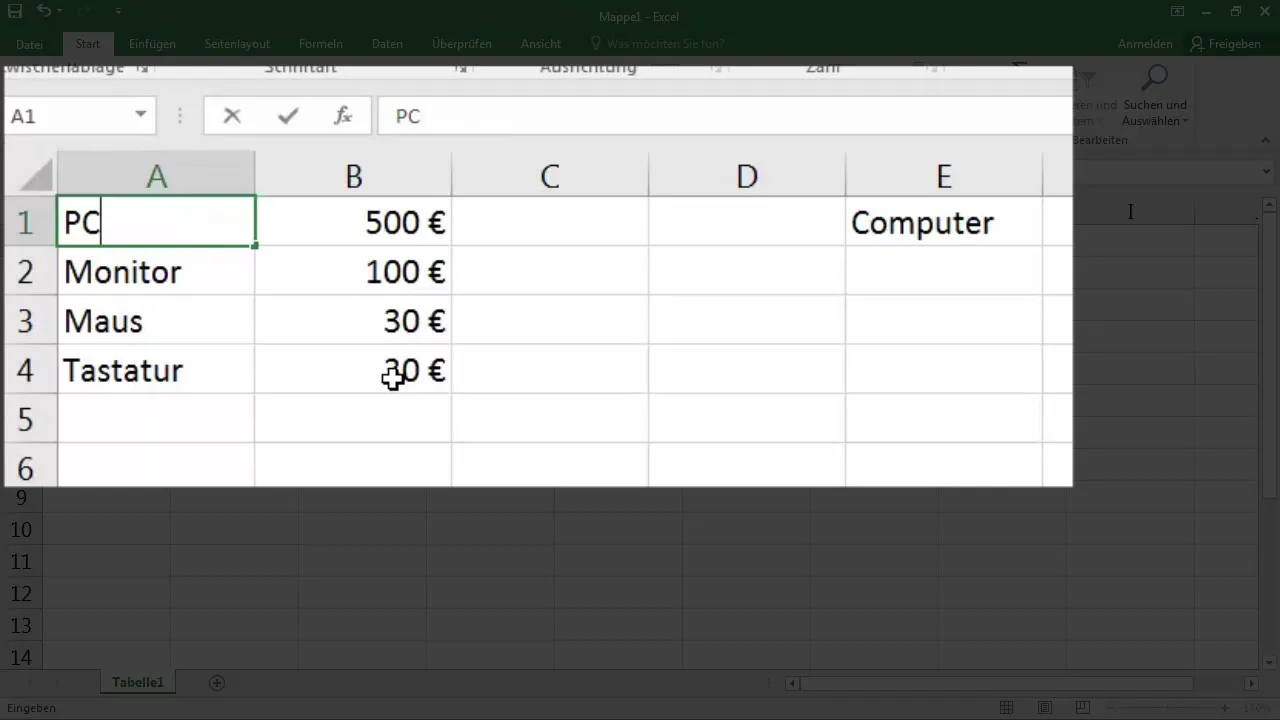
5. Bir Liste İçindeki Referanslar
Bir değer listesi olduğunda, hücre referanslarını kolayca aşağı çekebilirsin. Excel, referansları otomatik olarak ayarlar. Eğer değeriniz E1 hücresindeyse ve bunu aşağı doğru sürüklerseniz, Excel her uygun hücre için sırasıyla =A2, =A3 vb. gibi referanslar oluşturur.
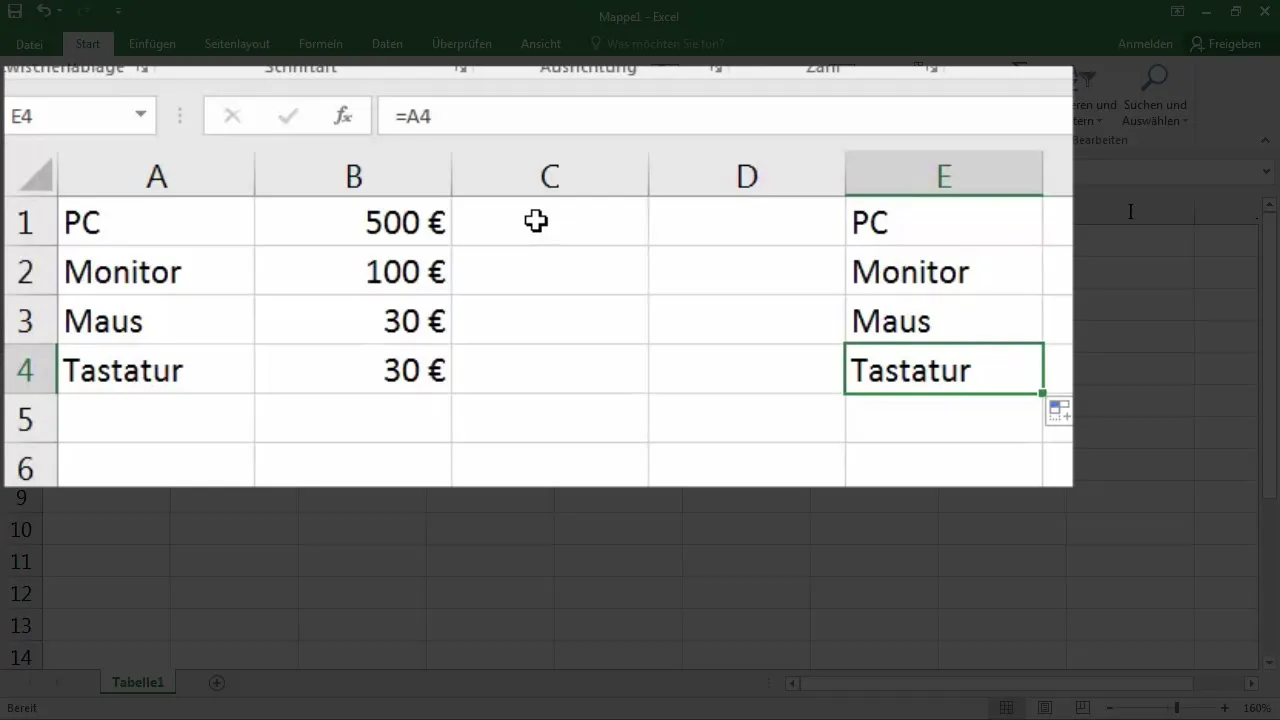
6. Göreceli Referansların Önemi
Göreceli referansların nasıl çalıştığını anlamak önemlidir. Büyük listeler oluştururken, referanslar doğru şekilde eşleşmediğinde hesaplamalarda hatalar oluşabilir.
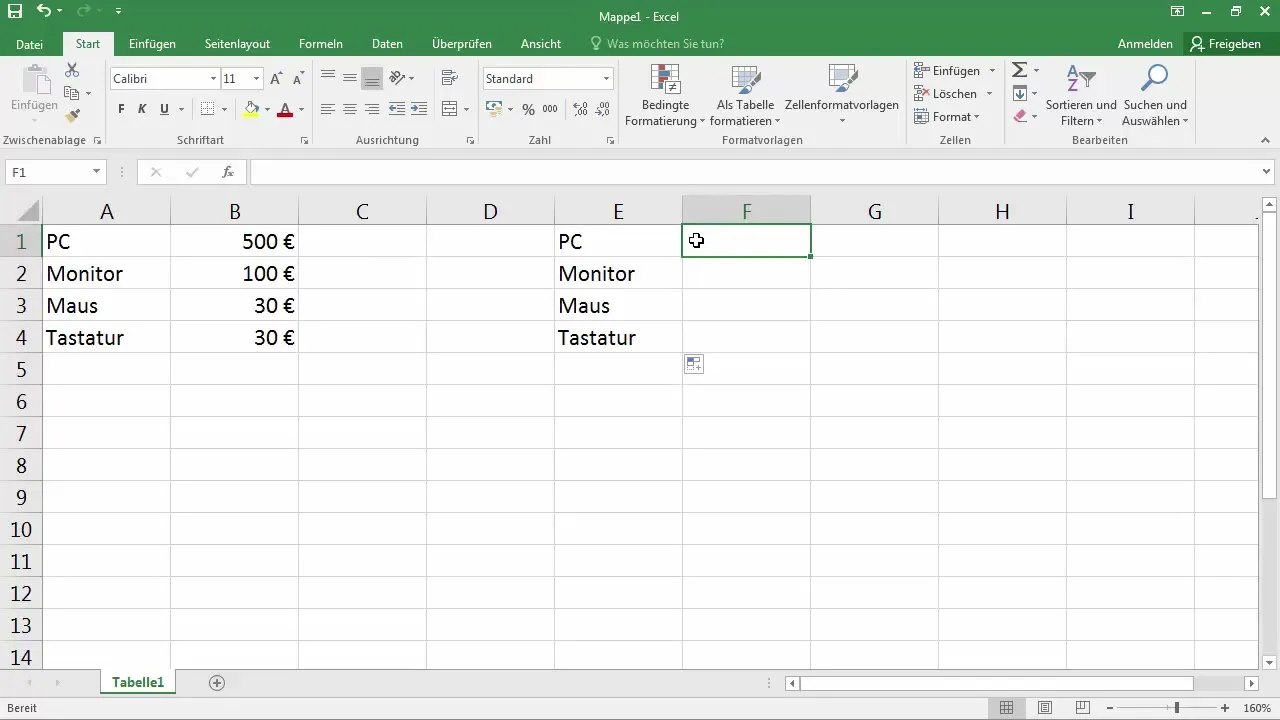
7. Hesaplamalar İçin “=” Fonksiyonunu Kullanma
= işleviyle basit hesaplamalar da yapabilirsin. Örneğin toplama, ortalamayı ve diğer matematiksel işlemleri kullanabilirsin. Bu, Excel'in hesaplamalarda kullanılan hücrelere referansı her zaman koruduğu anlamına gelir.
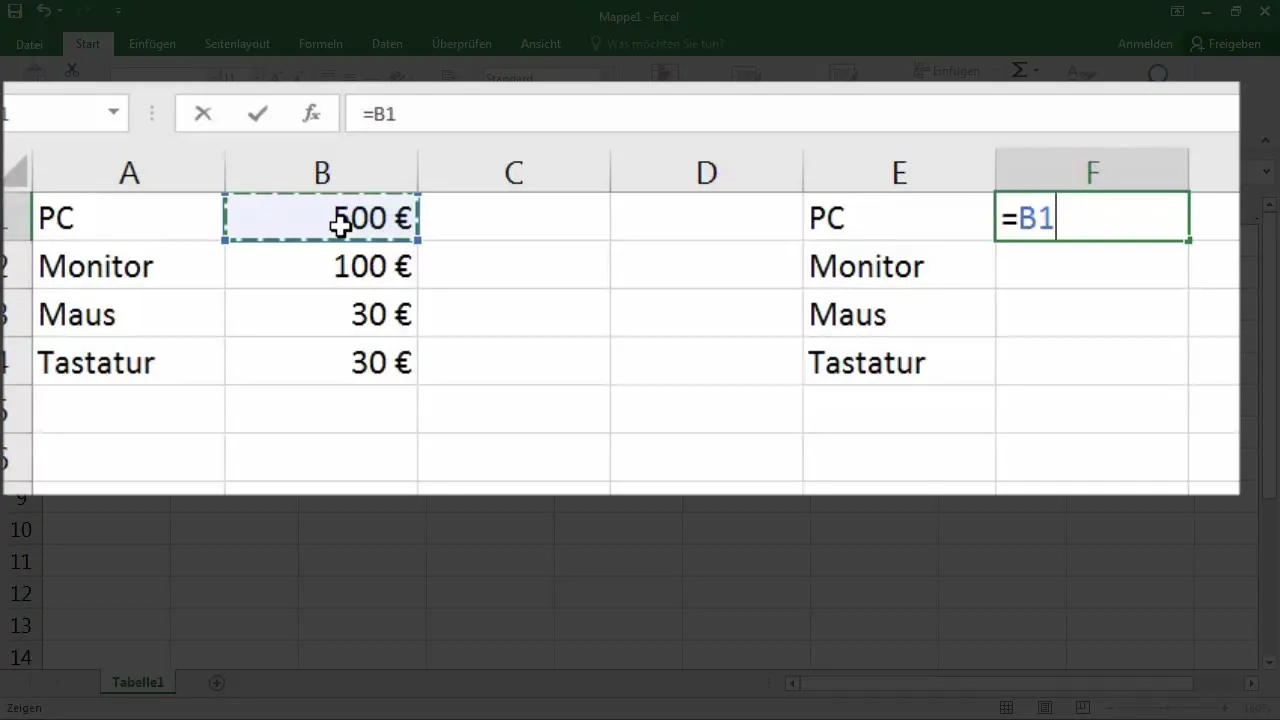
8. Değerleri Kopyalama ve Yapıştırma
Bir değeri kopyalayıp başka bir yere yapıştırdığında, Excel'in hala temel hücre referanslarını dikkate aldığını unutma. Bu, yapıştırılan formülün hala orijinal değerlere başvurduğunu anlamadığın takdirde karışıklıklara yol açabilir.
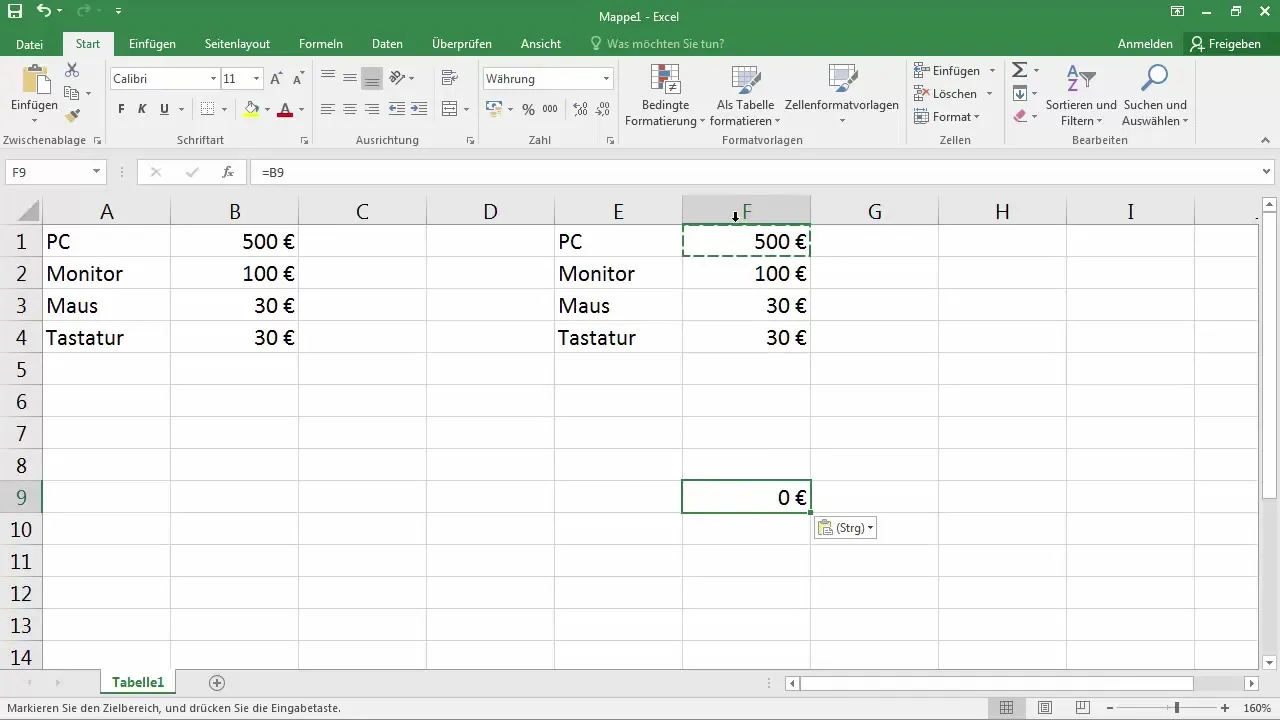
9. Excel'de Yapıştırma Seçenekleri
Gerçek değeri ve formülü değil, birden fazla yapıştırma seçeneği mevcuttur. Örneğin, formülsüz değerleri yapıştırabilirsin. Amaçladığını açıklamak için doğru yöntemi seçtiğinden emin ol, anlaşmazlıkları önlemek için.
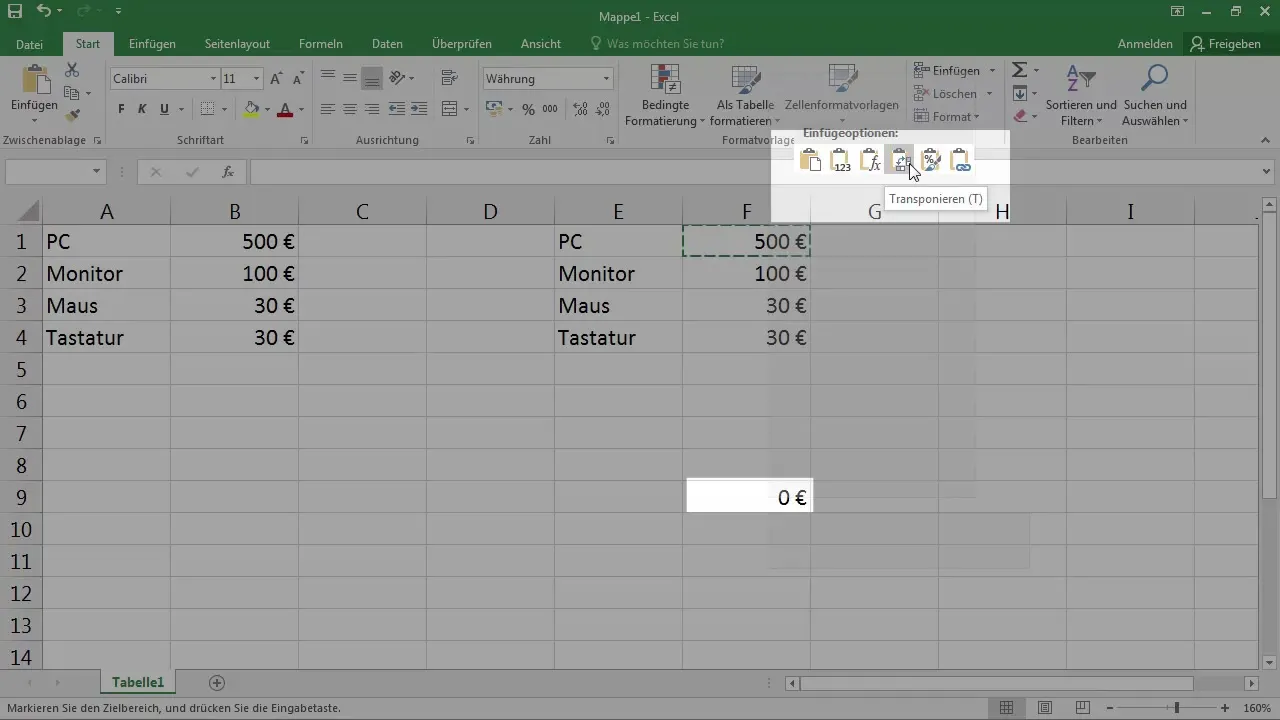
Zel Referanslarını Sabitleme
Bir referansın her zaman belirli bir hücreye gitmesini ve değişmemesini sağlamak istiyorsanız, mutlak referansları kullanabilirsiniz. Bunlar $ işaretiyle gösterilir, bu da referansın nereye kopyalanırsa kopyalansın sabit kalacağı anlamına gelir.
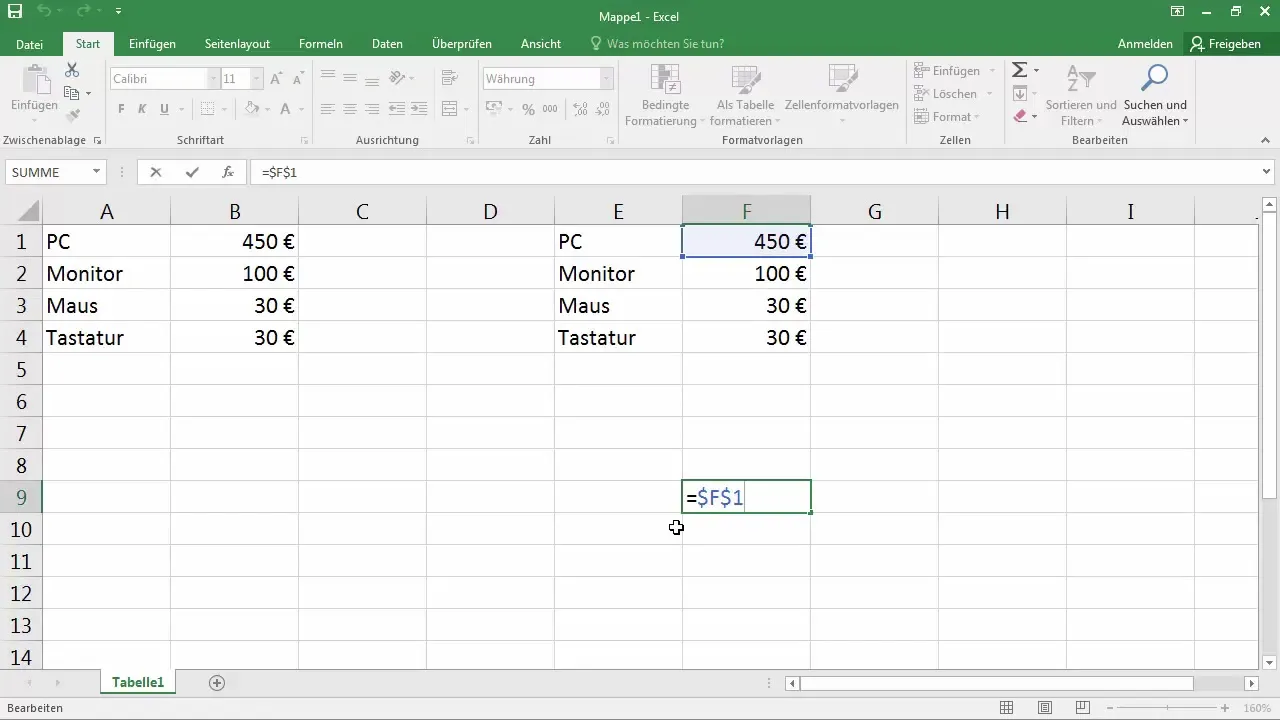
11. Öğrenmeye Devam
Zel referanslarının temellerini anladıktan sonra, referanslarla hesaplama yapma ve veri analiz etme becerilerinizi geliştireceğiniz diğer öğreticilerle bilginizi derinleştirebilirsiniz.
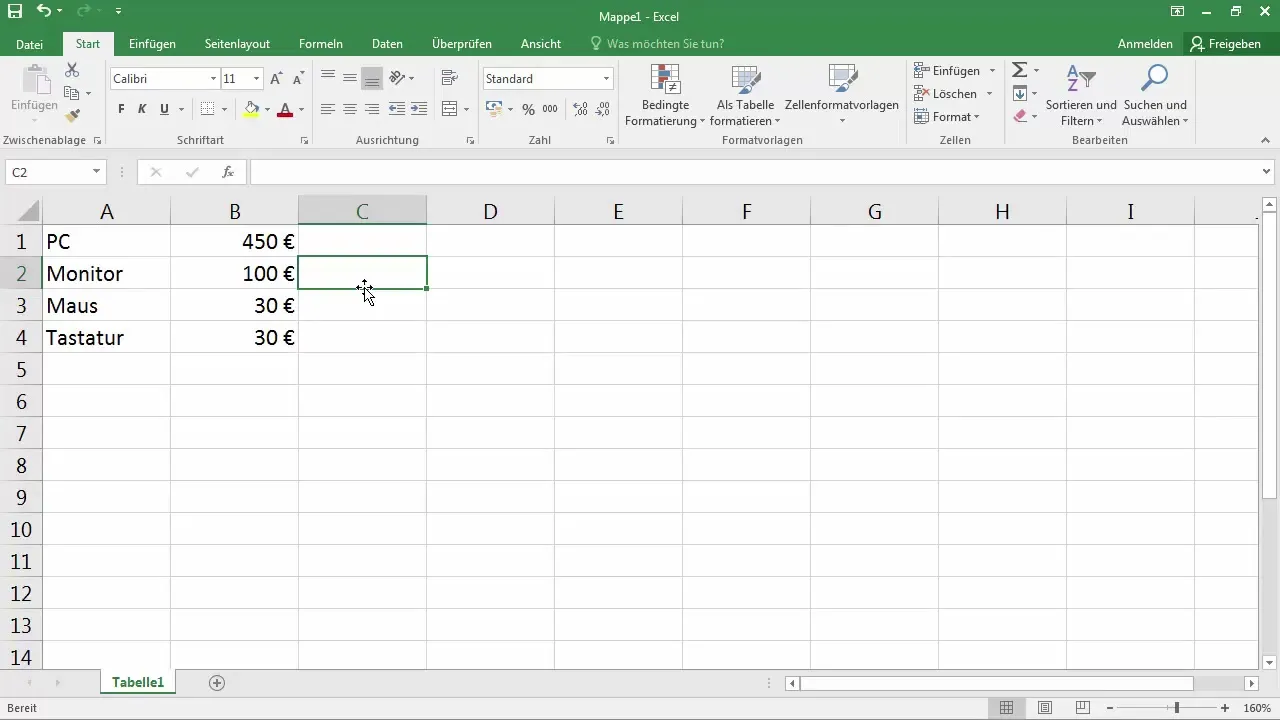
Özet
Excel'de hücre referanslarını anlamak, bu güçlü yazılımı etkili bir şekilde kullanabilmenin önemli bir adımıdır. Göreli referansların nasıl çalıştığını, nasıl oluşturulacağını, ayarlanacağını ve hesaplamalarda nasıl kullanılacağını öğrendiniz. Bu temellerle Excel becerilerinizi geliştirerek daha karmaşık görevlerin üstesinden gelebilirsiniz.
Sık Sorulan Sorular
Excel'de bir hücre referansı nasıl oluşturulur?= işaretini bir hücreye girin ve ardından atıfta bulunmak istediğiniz hücreye tıklayın.
Göreceli ve mutlak referanslar arasındaki fark nedir?Göreceli referanslar formülü kopyaladığınızda uyum sağlar, mutlak referanslar ise sabit kalır.
Referansları değiştirmeden formülü nasıl kopyalarım?Absolut referanslar oluşturmak için $ işaretini kullanın.
Formülsüz değerleri nasıl yapıştırabilirim?Bir formül olmadan yapıştırılmış bir değer istiyorsanız "Değerler" yapıştırma seçeneğini seçin.
Kopyalanan bir hücre neden değeri 0 gösterir?Bu, hala bir boş hücreyi işaret ettiğinden, girilen bir değer olmadığı bir boş hücreye işaret etmesidir.


